
Andiamo, partiamo, filmiamo. Così iniziano di solito i nostri viaggi o le nostre sessioni sportive con GoPro. Ma spesso il risultato è tanto girato inutile che non monteremo o riguarderemo mai più, oppure valanghe di foto che dovremo cancellare una per una. In questo articolo voglio darti 10 semplicissimi consigli da seguire prima di schiacciare REC e che ho rubato per te dai corsi del GoPro Bootcamp Tour 2018.
1 – Scegli cosa raccontare
Sembrerà banale, ma non lo è. Prima di partire con la registrazione chiediti cosa vuoi raccontare, su cosa vuoi soffermarti e cosa non ti interessa mostrare. I tuoi amici, parenti e follower guarderanno con più coinvolgimento il tuo video se gli racconterai una piccola storia. Quindi pensa a uno storyboard, anche semplice, ma pensaci!
2 – Scegli la modalità di acquisizione
Vuoi un video? Fai un video. Vuoi una foto? Scatta una foto! Se hai già letto La Bibbia di GoPro saprai che c’è una grande differenza tra un fotogramma e una fotografia, allora scegli consapevolmente come vuoi catturare la tua storia. Se hai bisogno di più foto per una scena in movimento, prendi in considerazione la modalità Burst, non il video!
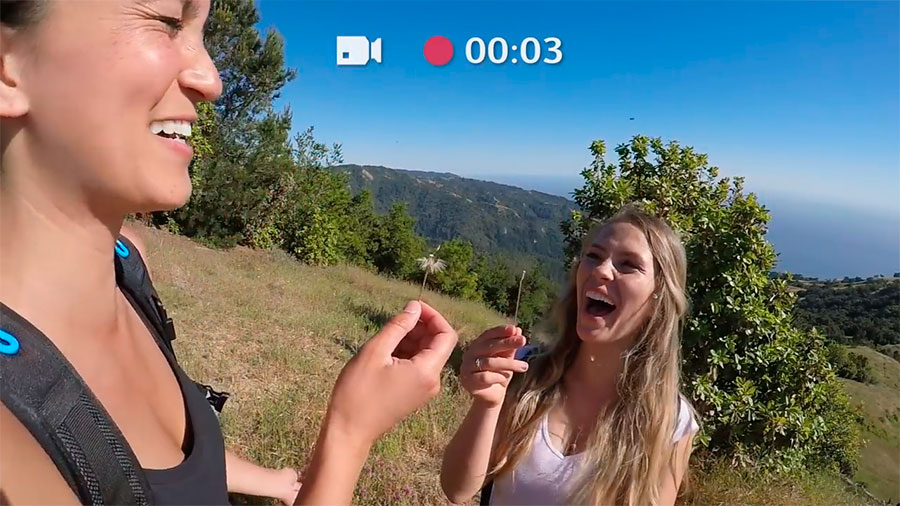
3 – Attiva Quik Capture
Per accendere la videocamera in stand by devi schiacciare il tasto Mode. Attraverso il tasto Shutter, invece, puoi sfruttare la funzione Quik Capture. Funziona con la videocamera spenta in due modi:
- con una breve pressione la videocamera si accenderà e inizierà a registrare un video;
- con una pressione lunga la videocamera si accenderà e avvierà un TimeLapse Foto.
Schiacciando di nuovo Shutter la videocamera arresterà l’acquisizione e si spegnerà. Comodo no? Potrai saltare il passaggio dell’accensione e risparmiare batteria!
4 – Scegli come schiacciare REC
Una volta che la videocamera è accesa puoi avviare la registrazione in diversi modi:
- con il tasto Shutter,
- con la GoPro App;
- con un comando remoto;
- con i comandi vocali.
Tieni presente che, a parte la pressione del tasto Shutter, tutti gli altri modi hanno bisogno connessioni attive, quindi consumano batteria. Se non hai bisogno della App o del Remote disattiva le connessioni, se non usi i comandi vocali, disattivali.

5 – Non sprecare spazio in memoria
Tutti i setting che imposterai influiscono in qualche modo sulla pesantezza del file che andrai a registrare. Valuta anche in base a questo se attivare o meno Protune, la risoluzione e i fotogrammi al secondo.
In particolare:
- se non hai intenzione di fare slow motion, 25/30 fps ti bastano;
- se non hai TV, cavo HDMI e PC per il 4K, la risoluzione 1080p va benissimo;
- se non fai post produzione, lascia Protune spento.
6 – Valuta la luce
Che siano foto, video o TimeLapse, ciò che fa sempre la differenza nell’immagine è la luce. In base alla luce potrai scegliere di lasciar fare tutto alla videocamera in automatico, oppure bilanciare impostazioni avanzate con Protune, o scegliere di applicare un filtro.

7 – Preparati per l’audio
Ti importa avere l’audio o monterai il tuo video con una base? Nel primo caso ti consiglio di valutare in base alla presenza di vento o alla tipologia di attività il filtro audio. Per impostarlo manualmente su HERO6 e HERO5 Black devi scorrere verso destra fino all’ultima tab, qui potrai scegliere di attivare le modalità Solo Vento o Solo Stereo.
8 – Scegli le prospettive
Stai per lanciarti in una pedalata in riviera? Non vorrai mica fare un video di due ore dal casco! Anche senza altri supporti o accessori, puoi variare il tuo punto di vista in mille modi.
Un esempio su tutti? Metti la videocamera semplicemente a terra, poggiata su un muretto o su un ramo e passaci davanti. Et voilà: ecco la tua ripresa in terza persona!

9 – Stabilizzazione video si o no?
In un articolo interamente sull’argomento Stabilizzazione, Alessandra Zampieri da le sue raccomandazioni su quando utilizzare EIS e quando tenerla spenta. È una scelta tutt’altro che scontata visto che la Stabilizzazione Elettronica delle GoPro HERO6 e HERO5 croppa (taglia) il 10% dell’immagine. Sei disposto a rinunciarvi?
10 – Registra pensando all’editing
In realtà questo consiglio racchiude tutti gli altri. Puoi creare un video divertente e simpatico in pochi minuti con GoPro Quik App per smartphone o fare montaggi elaborati al PC. Tieni presente cosa farai delle clip che vai a registrare in funzione dell’editing, di quale programma userai, dalla piattaforma, da come lo vuoi condividere.
Clip pronte: vai con l’editing!
Ora che seguendo questi consigli sei riuscito a ottimizzare le tue clip registrandole consapevolmente, puoi dedicarti all’editing e al montaggio del tuo video! Ricorda che per insegnarti tutte le tecniche di ripresa con GoPro e per guidarti alla scoperta dell’editing con DaVinci Resolve, il GoPro Bootcamp Tour sta tornando nella tua città!
Per altri consigli e tutorial, non dimenticare di iscriverti alla Newsletter GoPro di GoCamera. Ogni settimana tante novità, con gli articoli e i tutorial più letti, per non farti perdere proprio nulla. Iscriviti ora e stai sempre sul pezzo!
Utile? C'è molto di più, segui la Newsletter!
Accedi ai contenuti di veri esperti a tua disposizione, anteprime assolute su tutte le offerte, sconti riservati e altre guide gratuite solo per veri appassionati GoPro e DJI come te. Unisciti anche tu!





























Ciao sono Paolo , grazie per i consigli sempre utilissimi , vorrei però chiederle informazioni su riprese subacquee , io la uso quasi esclusivamente per questo
Grazie !!
Ciao Paolo, nel blog ci sono molti articoli che riguardano la Subacquea, ma se vuoi un consiglio da veri esperti ti consiglio di fare un salto nella sezione dedicata del forum
Ciao, mentre faccio un video con la gopro hero 8 posso metterlo in pausa e poi riprendere a filmare? Per aver un video solo ma con diverse riprese
Ciao,
no, il video non lo metti in pausa. Devi fare diverse clip e poi montarle, anche semplicemente con l’app Quik per Smartphone.